Wachen Sie mit dieser Windows 8, 10 Wecker-App immer pünktlich auf. In diesem Beitrag erfahren Sie, wie Sie ihn verwenden und wo Sie ihn herunterladen können.
Morgens aufzuwachen ist für die große Mehrheit von uns ein Albtraum, und der bescheidene Wecker ist ein Lebensretter. In den letzten Jahren wurde der alte Wecker größtenteils durch unsere Smartphones und Mobilgeräte ersetzt, und dies gilt auch für Benutzer von Windows 8 und Windows 10.
Obwohl der Windows Store eine Reihe von Alarm-Apps enthält, haben wir festgestellt, dass Funktionalität wichtiger ist als das Aussehen, und die von uns ausgewählte App war Wecker von Siehe Sharp Guys. Nun wollen wir sehen, wozu diese App in der Lage ist.
Wecker für Windows 10, 8
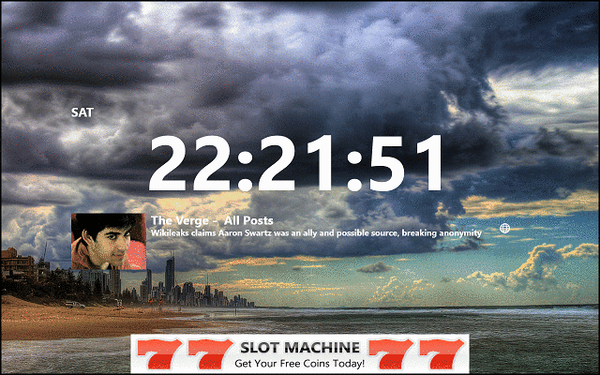
Die App ist eine der einfachsten, die wir finden konnten, und bietet so ziemlich jede Funktion, die Sie möchten. Außerdem kann es kostenlos aus dem Windows Store heruntergeladen werden.
Die Benutzeroberfläche der App ist sehr einfach und es müssen nur wenige Einstellungen vorgenommen werden, um sie einzurichten. Benutzer profitieren von 8 verschiedenen Uhr-Schnittstellen mit unterschiedlichen Hintergründen. Wenn sie möchten, können sie der Uhr ihren eigenen Hintergrund hinzufügen.
Der Alarm ist einfach einzurichten, sodass Benutzer sich wiederholende Alarme erstellen und jede Audiodatei als Alarmton hinzufügen können. Dies ist eine großartige Funktion, mit der Benutzer der App mit den Klängen ihrer Lieblingsmusik aufwachen können.
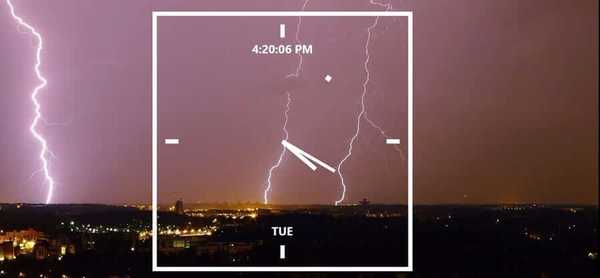
Es besteht auch die Möglichkeit, Ihrer Uhr einen Newsfeed hinzuzufügen, wobei Sie aus einigen Diensten wie Yahoo! Wetter-, Sport- oder andere Service- oder Tech-Websites. Die Uhr verfügt auch über ein 12-Stunden- und ein 24-Stunden-Format und zeigt auch Sekunden an.
- VERBINDUNG: 5 beste Weckersoftware für Ihren Windows-PC
In der Nachteilszone können wir sagen, dass Benutzer nicht mehr Newsfeeds gleichzeitig einrichten können. Es wäre großartig, wenn Benutzer Wetter und Überschriften auf demselben Bildschirm hinzufügen könnten.
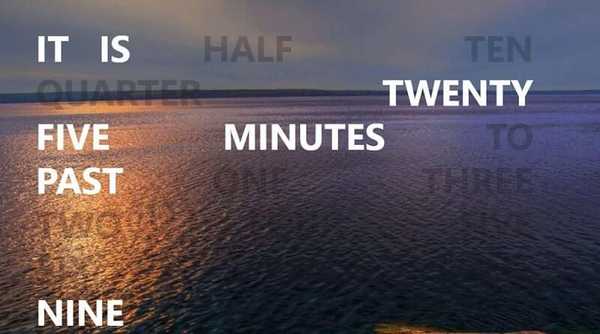
Abgesehen davon ist die App ziemlich gut gestaltet und macht ihre Arbeit ziemlich gut. Die einfach zu bedienende Benutzeroberfläche und die leicht ablesbare Uhr machen es zu einem perfekten Begleiter für die Nacht, insbesondere dank des Nachtmodus, in dem alle anderen Töne außer dem Alarm deaktiviert sind.
So stellen Sie den Alarm ein
- Klicken Sie auf "Mein Alarm". Ein kleines Fenster wird geöffnet, in dem Sie Ihren Alarm einstellen können
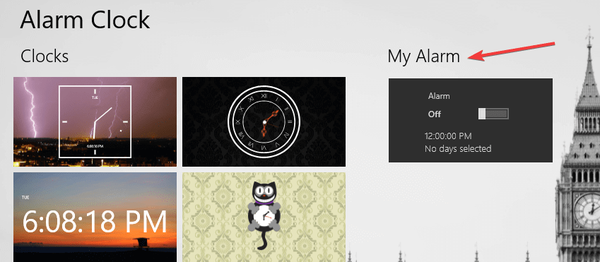
- Stellen Sie Ihren Alarm ein und personalisieren Sie den Alarmton> bestätigen Sie die Änderungen und fertig.
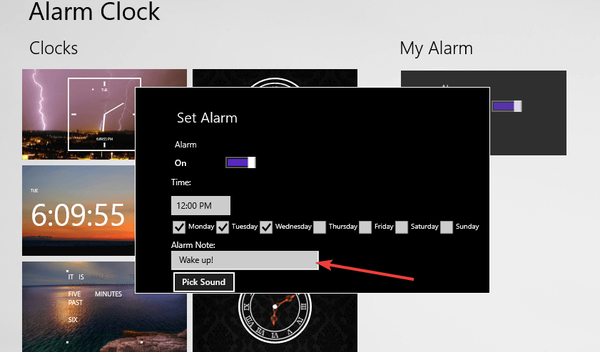
Wenn Sie noch ein paar Minuten im Bett verbringen möchten, können Sie auch die Schlummertaste aktivieren und die Länge anpassen.
Funktionen und Verbesserungen des Weckers
Wecker ist eine sehr zuverlässige App, die es schon seit einigen Jahren gibt. Die Entwickler aktualisieren es ständig und fügen der Tabelle Fehlerbehebungen, neue Funktionen und Verbesserungen hinzu.
Kurz gesagt, diese App bringt Folgendes:
- 8 verschiedene Zifferblätter
- Anpassbare Hintergründe - Sie können Ihre eigene Farbe oder Ihr eigenes Bild auswählen
- Anpassbarer Alarmton
- Integrierter Newsfeed - Die App bringt Ihnen die wichtigsten Nachrichten des Tages, sodass Sie nicht durch Dutzende von Nachrichten blättern müssen, um zu sehen, was die Welt bewegt
- Die Live-Kachel zeigt an, wann der Alarm das nächste Mal ertönt
- Läutet alle 15 Minuten, tickt Töne und steuert die Sekunden / Tag-Anzeigen.
- Der Modus "Stille Nacht" schaltet alle Uhrgeräusche während der Nacht aus, damit nichts Ihren Schlaf stört.
- Sie können die Helligkeit der App mithilfe der Dimmoption verringern
Erwähnenswert ist, dass die App auch Anzeigen enthält. Angesichts der Tatsache, dass Sie es kostenlos herunterladen können, ist dies jedoch ein notwendiges Übel. Sie können die Anzeigen für eine kleine Spende ausschalten.
Nutzerbewertungen
Der beste Weg, dies zu erkennen, ist, dass eine App das tut, was sie sagt, indem sie die Bewertungen der Benutzer überprüft. Wecker hat eine 4-Sterne-Bewertung im Microsoft Store und die meisten Benutzer sind damit zufrieden.
Ich liebe diesen Alarm. Ich kann meinen eigenen Alarmton zum Aufwachen auswählen und ihn jeden Tag umschalten. Der einzige Nachteil ist, dass die App geöffnet sein muss, damit der Alarm ausgelöst wird. Davon abgesehen ist es eine erstaunliche App.
Herunterladen Wecker für Windows 10, Windows 8
Wenn Ihnen die Benutzeroberfläche dieser App nicht gefällt, können Sie eine andere Wecker-App installieren. Im Microsoft Store stehen zahlreiche Apps zur Auswahl, darunter:
- Musik Wecker
- Nie zu spät
Verwandte Geschichten zum Auschecken:
- So beheben Sie die Windows 10-Uhr, wenn sie falsch ist
- So überprüfen Sie die Uhrgenauigkeit in Windows 8.1, 10
- Verwendung des Windows 10-PCs als persönlicher Wecker
Anmerkung des Herausgebers: Dieser Beitrag wurde ursprünglich im Januar 2013 veröffentlicht und seitdem vollständig überarbeitet und aktualisiert, um Frische, Genauigkeit und Vollständigkeit zu gewährleisten.
- Windows 10 Apps
- Windows 8 App Bewertungen
 Friendoffriends
Friendoffriends



